Annons
Det kan ta lång tid att ställa in din dator precis som du vill ha den. När du är klar ser det förmodligen inte ut som vaniljversionen av operativsystemet (OS) som laddas när du startar en maskin för första gången.
Som sådan kan det vara en irriterande process att migrera till en ny dator, eller till och med skapa duplikatkonton på samma maskin. Ingen vill spendera dagar på att gräva igenom varje alternativ i appen Inställningar Inställningsguiden för Windows 10: Hur man gör allt och alltKänner du hur du går runt inställningsappen i Windows 10? Här är allt du behöver veta. Läs mer eller överföra oändliga filer och foton.
Lyckligtvis behöver det inte vara så tidskrävande. Det är väldigt enkelt att flytta din Windows 10-användarprofil. I den här artikeln kommer jag att förklara några olika metoder du kan prova.
Bakom kulisserna
Innan jag dyker in i de olika metoderna är det klokt att spendera lite tid på att förklara bakgrunden. När du installerar en ren kopia av Windows 10 skapas antingen fem eller sex systemmappar:
- Perf-loggar - Registrering av systemets prestanda och problem.
- Program filer - Där Windows installerar de flesta appar.
- Programfiler (x86) - Där Windows installerar alla icke-x64-applikationer (endast tillgängliga på x64-datorer).
- Windows - OS-filer och enhetsdrivrutin.
- Programdata - Ett hem för vissa applikations data och inställning.
- Användare - Hem till dina filer, media, och viktigare, AppData-mappen.
Tekniskt kan du flytta någon av dessa filer till en ny maskin. I praktiken, du borde inte flytta PerfLogs, ProgramData, Programfiler, Programfiler (x86) och Windows. Det finns för många variabler som kan skapa problem om du flyttar dem.
Men du kan flytta Användare och det är den här mappen som resten av artikeln kommer att fokusera på.
Windows enkel överföring
I tidigare versioner av Windows var det enkelt att flytta användarmappen; Microsoft paketerade ett verktyg som heter Windows Easy Transfer till OS. Verktyget kan flytta datafiler och mappar, användarkonton, konfigurationsdata för både Windows och appar och Windows-registerdata.
Trots att det är en permanent fixtur från Windows XP till Windows 8.1 är den nu borta. Därför måste vi använda alternativa metoder. Här är tre av de bästa.
Varning: Skapa en systemåterställningspunkt Hur fabriksinställs Windows 10 eller använder systemåterställningLär dig hur Systemåterställning och fabriksåterställning kan hjälpa dig att överleva alla Windows-katastrofer och återställa ditt system. Läs mer och göra en fullständig säkerhetskopia av alla dina data innan du försöker något av följande steg.
Flytta mellan enheter
Låt oss först undersöka hur du flyttar mappen mellan olika enheter på samma maskin.
Detta trick är särskilt användbart om du kör både en SSD och HDD. SSD är ofta begränsad i rymden och kan försämras snabbt med flera skrivningar Hur man uppskattar den återstående livslängden för din SSDAlla SSD: er har en begränsad livslängd på grund av skrivcykler (även om denna livslängd är mycket längre än du kanske tror). Så här kan du uppskatta hur nära du är till slutet. Läs mer . Det är mer meningsfullt att behålla användarmappen på din hårddisk.
För att börja måste du ladda ner ett gratis tredjepartsverktyg som heter Profilflyttare. Det är en bärbar app De bästa bärbara apparna som inte kräver installationBärbara appar behöver inte installeras. Du kan köra dem från till och med en flash-enhet. Här är de bästa bärbara apparna runt. Läs mer som inte kräver installation.
När du kör appen ser du ett meddelande som läser "Operativsystem som inte stöds, fortsätt på egen risk." Du kan ignorera varningen och klicka på kryssrutan.
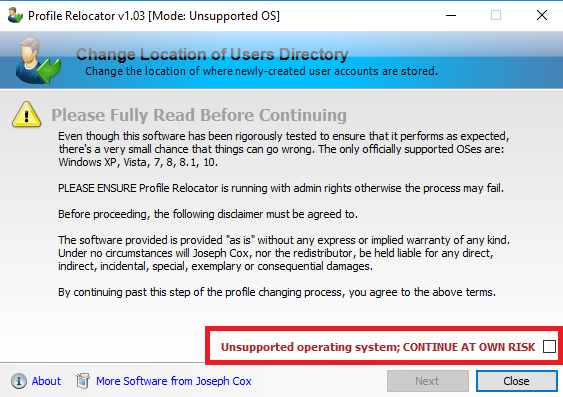
Välj den nya platsen för mappen på nästa skärm och klicka på Start. Appen kommer att ta hand om resten.
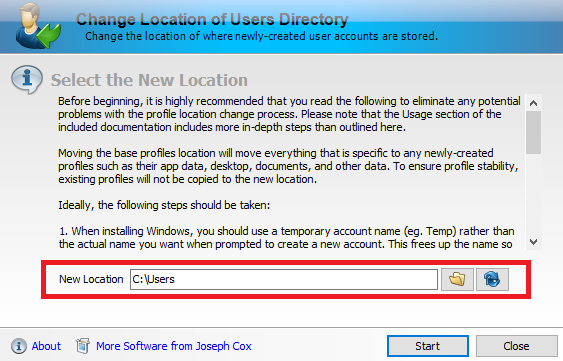
Notera: Windows skapar eventuella framtida profiler på din valda destination.
Flytta till en ny dator
Profile Relocator är bra om du vill flytta filer på en maskin, men vad händer om du vill migrera till en annan dator helt? Kort sagt, du behöver ett annat verktyg.
För detta är min rekommendation Transwiz. Liksom Profile Relocator är det helt gratis att ladda ner och använda.
För att appen ska fungera måste du ladda ner och installera en kopia på både maskinen som för närvarande är värd för din profil och den maskin du vill flytta din profil till.
Om du bara har en användarprofil på värddatorn måste du skapa en annan. Appen kan inte överföra en profil som för närvarande används. Att försöka göra det kommer att tvinga appen att visa följande felmeddelande: ”Profilen används för närvarande. För att överföra den här profilen, se till att användaren har loggat ut och försök sedan igen. ”
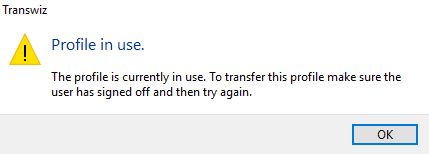
På den första skärmen kommer appen att fråga dig om du arbetar på värddatorn eller destinationsdatorn. Se till att du väljer Jag vill överföra data till en annan dator.
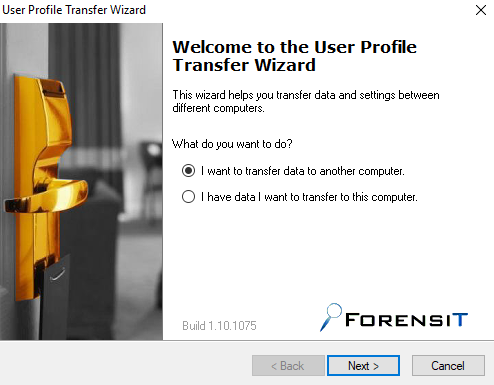
Därefter måste du välja den profil du vill flytta. Gör ditt val och slå Nästa, välj sedan destinationen för den ZIP-fil som ska skapas. Appen kommer också att fråga dig om du vill lägga till ett lösenord till skydda din profil från nyfikna ögon.
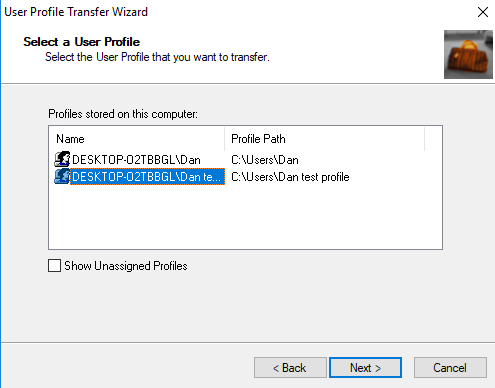
Appen förvandlar din profil till en ZIP-mapp. Beroende på storleken på din användarprofilmapp kan det ta flera minuter.
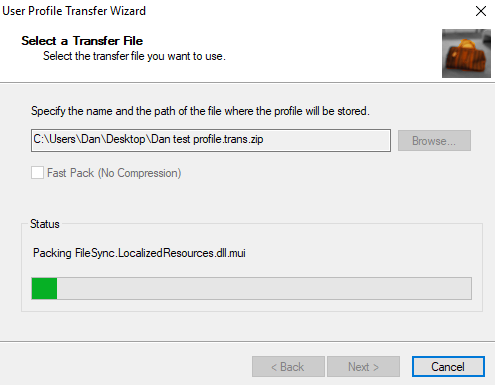
När processen är klar sätter du ZIP-filen på ett USB-minne.
Gå nu till destinationsdatorn och slå av appen. Den här gången väljer du Jag har data som jag vill överföra till den här datorn på den första skärmen. Du blir ombedd att välja katalogen för ZIP-filen.
På nästa skärm kan du ge din profil ett nytt namn och bestämma om du vill att den ska vara standardprofil för din dator. Träffa Nästa när du är nöjd med dina val.
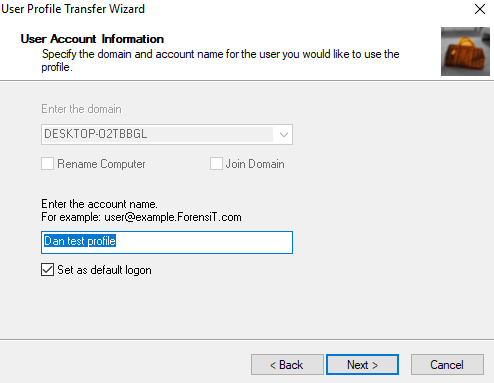
Låt Transwiz packa upp din profil. När processen är klar kan du logga in på din skapade profil på huvudinloggningsskärmen.
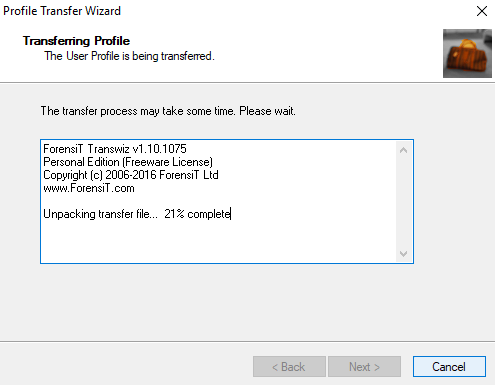
Transwiz kan göra mycket mer än bara flytta din användarmapp mellan datorer. Här är några av de andra funktionerna som du kan hitta användbara:
- Om du är kommer från Windows XP eller Vista Hur du uppgraderar från Windows XP till Windows 7 eller 10Om du fortfarande kör Windows XP är det hög tid att uppgradera! Oavsett om du vill flytta till Windows 10 eller Windows 7 är processen oftast densamma. Vi förklarar det steg för steg. Läs mer kan appen omvandla din användarprofil till en som är kompatibel med Windows 7, 8 eller 10.
- Det kan säkerhetskopiera din profil. Du kan skapa säkerhetskopior på externa enheter, interna enheter och olika flyttbara media.
- Du kan betala för en Pro-utgåva som innehåller ett kommandoradsgränssnitt, stöd för flera profiler och stöd för filundantag.
Allt-i-ett-lösningen
Om du vill flytta mer än bara din användarprofil (t.ex. andra filer, inställningar, profiler, applikationer) är din bästa lösning att betala 45 $ för PCmover Express. Otroligt nog är denna dyra app den Microsoft-godkända lösningen. Det är i huvudsak den direkta ersättningen för Windows Easy Transfer.
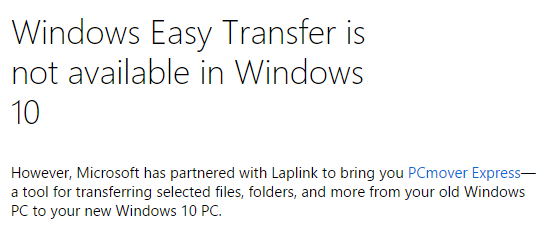
Det förnekar inte att det är ett kraftfullt och helhetsverktyg, men de flesta användare behöver inte betala för stora kostnader för en engångsoperation. Du bör bara tänka på det om du försöker flytta flera konton och programvara, till exempel om du är en SME-ägare som flyttar anställda till nya maskiner.
Vilka verktyg använder du?
Jag har introducerat dig för tre verktyg som kan hjälpa till att flytta din användarprofil, men det finns fler verktyg där ute som kan utföra samma uppgift.
Om du är mycket kompetent är det till och med möjligt att flytta mapparna med en ren installation Hur man klickar på 1 ominstallera Windows 10 utan att förlora personuppgifterWindows 10 lägger till en ny metod för att installera om i den nya Creators Update. Så här använder du det och hur det fungerar. Läs mer , Granskningsläge, anteckningsblock och kommandotolken, men processen är långt utanför artikelns omfattning.
Hur migrerar du enkelt användarprofiler mellan skivor eller maskiner? Du kan lämna dina förslag i kommentarerna nedan.
Bildpoäng: Milan Ilic Photographer / Shutterstock
Dan är en brittisk expat som bor i Mexiko. Han är den verkställande redaktören för MUO: s systerwebbplats, Blocks Decoded. Vid olika tillfällen har han varit socialredaktör, kreativ redaktör och finansredaktör för MUO. Du kan hitta honom som rusar på showgolvet på CES i Las Vegas varje år (PR-människor, räcker ut!), Och han gör massor av webbplatser bakom kulisserna...


